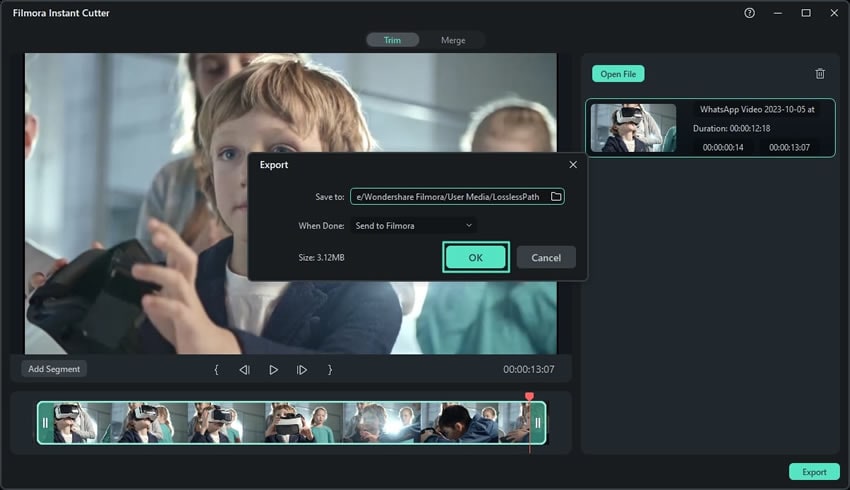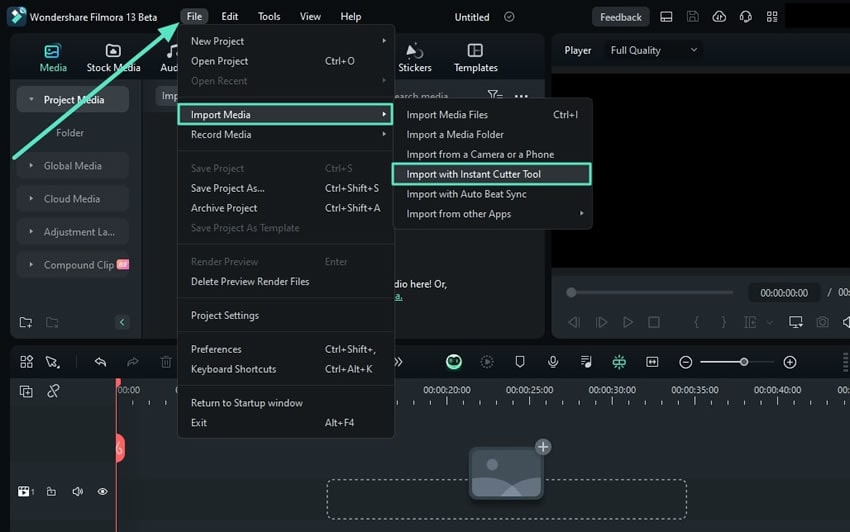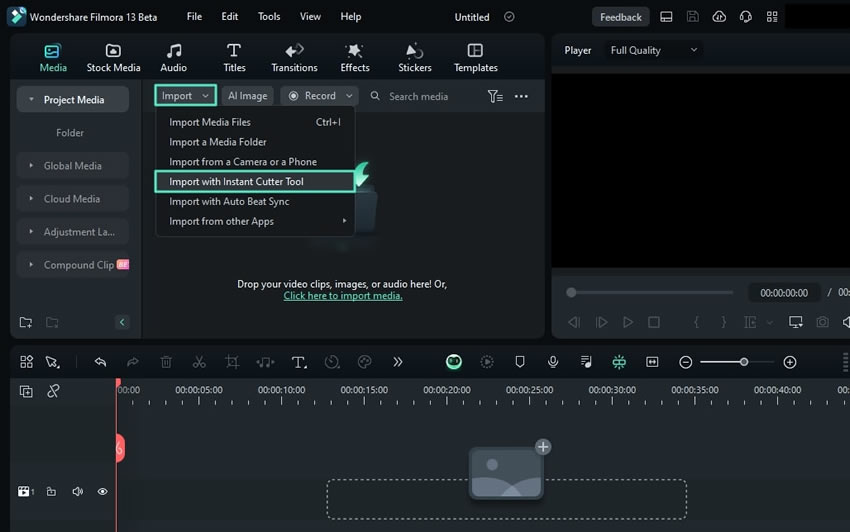เครื่องมือตัดทันทีสำหรับ Windows
เครื่องมือตัดทันทีของ Filmora ได้รับการออกแบบมาสำหรับสถานการณ์ที่จำเป็นต้องตัดวิดีโอทันที เราได้สรุปขั้นตอนการเข้าถึงเครื่องมือนี้ทีละขั้นตอน:
ดัชนี
การนำเข้าสื่อด้วยเครื่องมือตัดทันที
ในส่วนนี้ คุณจะได้เรียนรู้เกี่ยวกับการเข้าถึง และการใช้งานเครื่องมือตัดทันทีของ Filmora ใน 3 วิธีที่แตกต่างกัน สิ่งนี้มีอยู่เป็นฟีเจอร์อิสระ อย่างไรก็ตาม ผู้ใช้งานยังสามารถเข้าถึงได้โดยอ้อมโดยใช้วิธีการที่กล่าวถึงด้านล่าง:
วิธีที่ 1: การใช้งานแท็บเครื่องมือตัดทันทีในเมนูหลัก
ขั้นตอนที่ 1: เปิดตัว Filmora และเข้าถึงเครื่องมือ
หลังจากดำเนินการตามภารกิจภาคบังคับในการติดตั้ง Filmora แล้ว ให้เปิดใช้งานบนพีซีของคุณ เมื่อเข้าถึงจอแสดงผลหลัก ให้นำทางไปยังแท็บที่แสดงไว้ที่นั่น แล้วคลิกสัญลักษณ์ ">" จนกว่าคุณจะพบแท็บ "เครื่องมือตัดทันที" แล้วเลือก
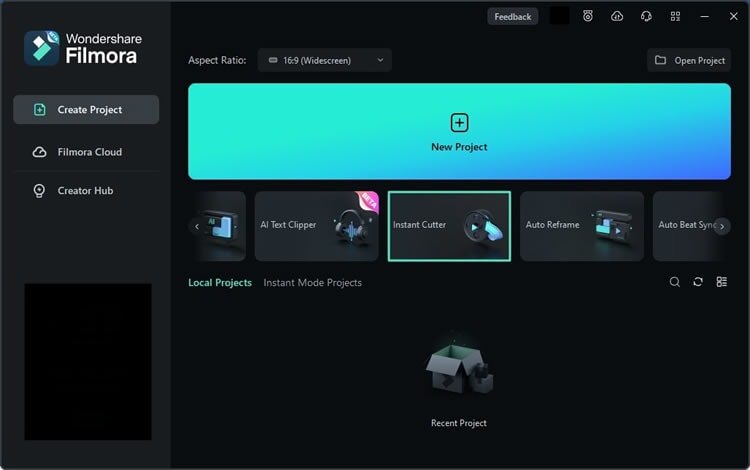
ขั้นตอนที่ 2: นำเข้าสื่อในหน้าต่างเครื่องมือตัดทันที
หน้าต่างเครื่องมือตัดทันทีของ Filmora จะปรากฏขึ้นเมื่อคุณใช้การกระทำนี้ ใต้แท็บ "ตัดแต่ง" ให้คลิกปุ่ม "เปิดไฟล์" เพื่อนำเข้าคลิปจากอุปกรณ์ของคุณ
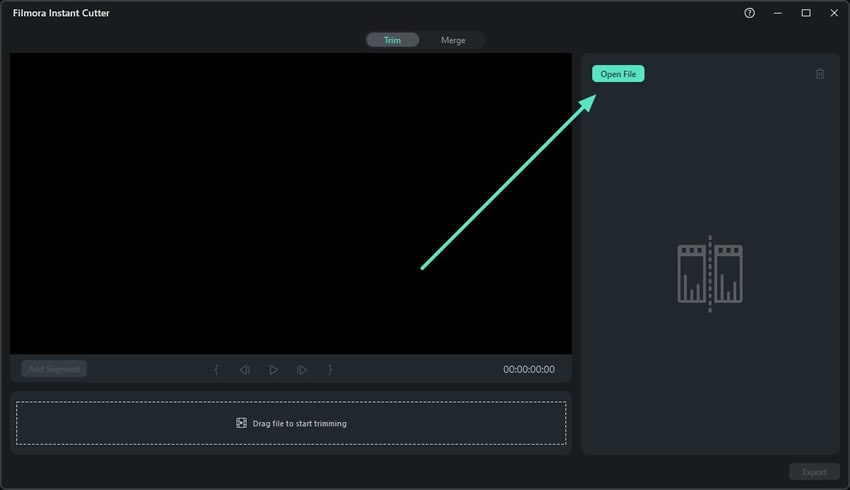
ขั้นตอนที่ 3: ตัดคลิปสื่อ และส่งออก
เมื่อนำเข้าคลิปไปยังหน้าต่างนี้แล้ว ให้เปลี่ยนตำแหน่งของแถบเลื่อนเพื่อกำหนดจุดเริ่มต้น และจุดสิ้นสุดของคลิป เมื่อคุณตัดคลิปของคุณแล้ว ให้คลิกปุ่ม "เล่น" เพื่อตรวจสอบว่า ระยะเวลาถูกต้องหรือไม่ แล้วกดปุ่ม "ส่งออก"
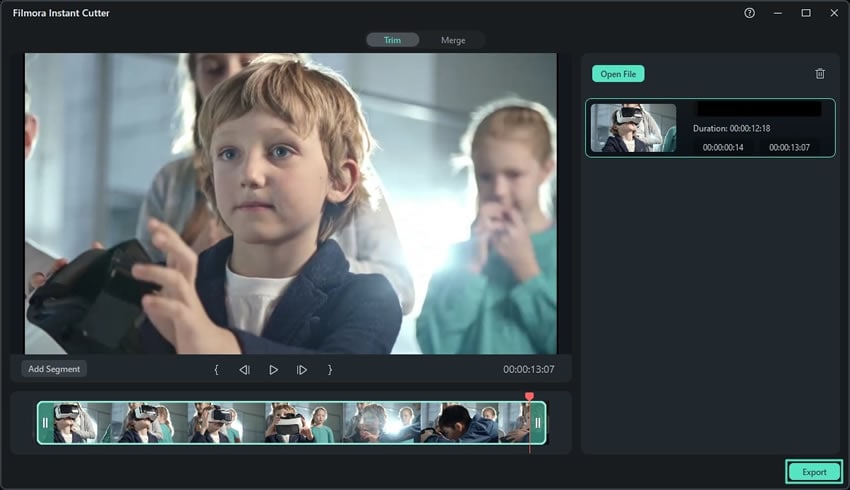
ขั้นตอนที่ 4: ปรับการตั้งค่าการส่งออก
เมื่อคลิกปุ่ม "ส่งออก" ป๊อปอัปเล็กๆ จะปรากฏขึ้น คุณสามารถปรับแต่งการตั้งค่าการส่งออกได้จากที่นั่น เช่น ตำแหน่งของไฟล์ หลังจากปรับการตั้งค่าที่ต้องการแล้ว คลิก "ตกลง" และความคืบหน้าในการส่งออกจะปรากฏขึ้น เมื่อขั้นตอนการส่งออกเสร็จสิ้น คุณจะสามารถเข้าถึงไฟล์ของคุณจากโฟลเดอร์ที่คุณบันทึกไว้ได้